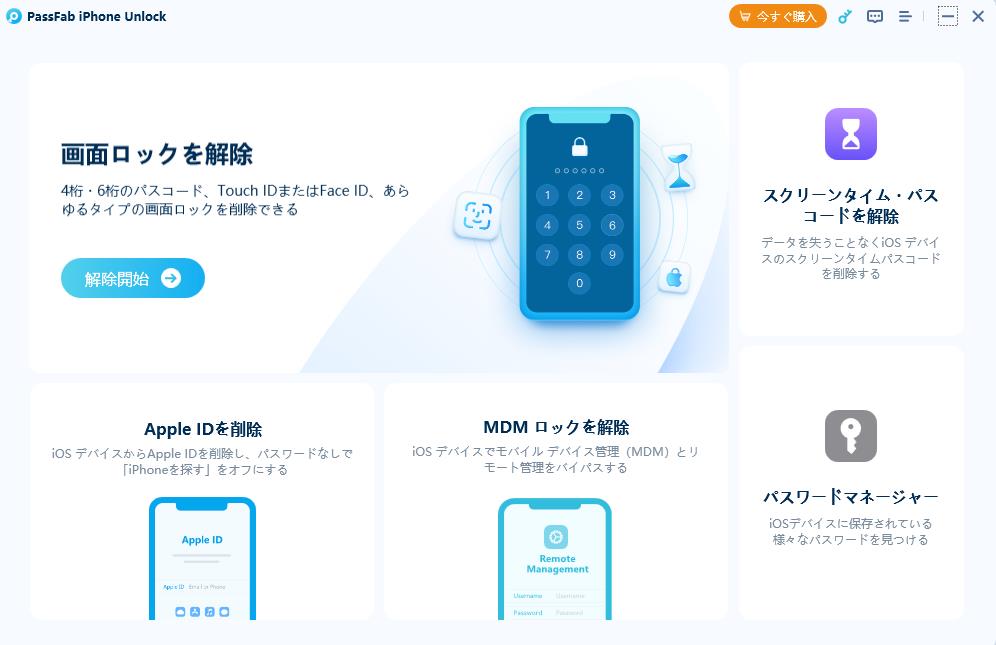LINEやゲーム、SNSや画像加工など、日々の生活に欠かせないアプリは増えています。iPadでゲームを楽しんでいたのに使用時間に制限をかけられてアプリが使えなくなったとなると落ち込んでしまいますね。この記事では、バレずにiPadの時間制限を解除する方法をご紹介します。また、iPadのスクリーンタイムパスコードがわからなくて時間制限を解除できない時にも使える方法も一括して紹介します。
アプリの時間制限とは?
アプリの時間制限とはiPadに備わっているスクリーンタイムの機能のひとつで、アプリごとに利用できる時間を制限する仕組みです。スクリーンタイムをオンにした後、「App使用時間の制限」からアプリごとに使用時間の制限を細かく設定できます。
iPadで時間制限を設定する方法
iPadで使用時間の制限をアプリごとに設定する方法は次の通りです。
-
「設定」から「スクリーンタイム」を開きます。

-
「スクリーンタイムをオンにする」を選択します。

-
「これは自分用のiPhoneです」または「これは子供用のiPhoneです」をタップします。

※「これは子供用のiPhoneです」をタップすると、続いて休止時間、App使用時間の制限を設定する画面が表示されます。
-
「これは自分用のiPhoneです」を選んだ場合は次の画面に切り替わりますので、「App使用時間の制限」をタップしてアプリごとの制限時間を決めていきます。

iPadの時間制限を解除する方法について
iPadの時間制限を解除する方法はいくつかあります。ここでは、スクリーンタイム・パスコードを入力しないでもアプリ使用時間の制限を解除できる方法を2つご紹介します。
方法1:スクリーンタイムの時間制限を解除するソフトでiPadの時間制限を強制的に終了する「データ損失なく」
iPadの時間制限を解除する方法として、まず紹介するのは専門ソフトを使って、バレずに解除することです。スクリーンタイムの時間制限を解除する専門ソフトPassFab iPhone Unlockはスクリーンタイム・パスコードやApple IDの入力なしでiPadにかけられたアプリの時間制限を強制終了できる裏技で、iPadだけではなくiPhoneにも対応しており、アプリの使用時間の制限、休止時間、コンテンツとプライバシーの制限などスクリーンタイムから設定できる全ての制限を解除できるところが特徴です。また、同ソフトはiPhone16などすべてのiOSバージョンとデバイスに対応し、操作手順も簡単で、パスワードやApple IDがなくても利用可能です。もしデータ損失なくスクリーンタイムを解除したい場合、PassFab iPhone Unlockの利用をおすすめします。以下は詳しい操作手順です。
機能一覧
- パスワードやApple IDがなくてもが画面ロック、スクリーンタイムパスワード、Apple IDロック、指紋認証/顔認証を解除する。
- データ損失なくスクリーンタイムを解除する
- ・MDMロックをバイパス
- ・パスワードマネージャー
-
PassFab iPhone Unlockをパソコンにインストールして起動し、メニューから「スクリーンタイム·パスコードを解除」を選択します。

-
OSデバイスをUSBケーブルでコンピュータに接続し、初めて接続する場合は、iOSデバイス 画面のロックを解除してから、iPhone側に「このコンピューターを信頼しますか?」という表示が出るので、[信頼]をタップします。

-
インターフェースの「解除開始」ボタンをクリックし、スクリーンタイムパスコードを解除する

方法2:設定からiPadの時間制限を解除する
スクリーンタイム・パスコードを設定している場合、iPadの設定から時間制限を解除しようとするとスクリーンタイム・パスコードを求められます。ですが、スクリーンタイム・パスコードがわからなくてiPadの時間制限を解除できない時でも代わりに設定時のApple IDとパスワードを入力することで対処できます。
-
「設定」から「スクリーンタイム」を開きます。
-
「スクリーンタイム・パスコードを変更」をタップします。

-
「スクリーンタイムパスコードを変更」または「スクリーンタイムパスコードをオフ」をタップします。

-
スクリーンタイム・パスコードの入力画面になります。同パスコードがわからない時は「パスコードをお忘れですか?」をタップします。

-
Apple IDとパスワードを入力します。「スクリーンタイムパスコードを変更」を選んでいる場合は新しいスクリーンタイムパスコードを設定する画面になります。「スクリーンタイムパスコードをオフ」を選択しているのであれば、スクリーンタイムがオフになります。

iPadの時間制限を解除できない原因について
iPadの時間制限を解除できない時は次の項目を確認してみましょう。
- ・スクリーンタイムパスコードを間違えて入力している
- ・ファミリー共有の管理者が親でiPadの時間制限を子供にかけている
- ・スクリーンタイムの設定時とは違うApple IDとパスワードを入力している
スクリーンタイム・パスコードを設定するとスクリーンタイムの内容を変更したりオフにしたりする場合は同パスコードが必要です。スクリーンタイムパスコードを間違えて入力しているとiPadの時間制限は解除できません。
ファミリー共有の管理者である親が子供のiPadの時間制限を設定している場合は時間制限を解除するにはファミリー共有から削除する必要があります。
スクリーンタイムパスコードを入力する画面で「パスコードをお忘れですか?」をタップするとApple IDとパスワードを入力する画面になります。ここで入力するApple IDとパスワードはスクリーンタイムを設定した時のApple IDとパスワードです。
追記:バレずに子供のiPadの時間制限を解除する裏技はあるのでしょうか?
スクリーンタイムパスコードや設定時のApple IDとパスワードがわかるのであれば「設定」からスクリーンタイムを解除できます。PassFab iPhone Unlockを使うとパスコードなしでバレずにiPadの時間制限を解除できます。
※バレずにiPadの時間制限を解除する方法はありますが、iPadの使用状況のレポートを確認されると制限がかかっていないことに気付かれてしまいますのでご注意ください。
スクリーンタイムの「制限を無視」を非表示またはできなくする方法はあるのでしょうか
iPadで特定のアプリに時間制限をかけましたが、制限を無視することが可能です。そのため、スクリーンタイムの「制限を無視」を非表示またはできなくすユーザーはたくさんあります。ここでは、iPadのスクリーンタイムの制限を無視する方法を紹介いたします。
-
「設定」から「スクリーンタイム」を開きます。
-
「スクリーンタイム・パスコードを使用」をタップして、パスコードを設定します。
-
「休止時間」をタップし、「スケジュール」を設定して、「休止時間中にブロック」をオンにします。
-
ここで、スクリーンタイムの「制限を無視」を非表示にしました。
まとめ
この記事では、iPadの時間制限を解除する方法や時間制限を解除できない場合の対処法をご紹介しました。アプリの使用時間の制限を解除する方法として、専門ソフトPassFab iPhone Unlockと「設定」から解除する方法を見てきましたが、「設定」から解除する場合はスクリーンタイム・パスコードまたはApple IDとパスワードが必要です。一方、専門ソフトPassFab iPhone Unlockはパスコードやパスワードなしでもスクリーンタイムを解除できるiPad時間制限解除の裏技的な方法です。皆様は自分の状況に応じて、最適な方法をお選びください。